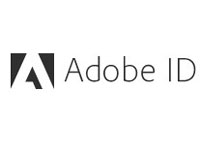
Adobe ID — идентификатор, необходимый для приобретения программных продуктов Acrobat Pro DC, Photoshop, Creative Cloud, Dreamweaver, Illustrator и др., а также обучающих курсов по их использованию на официальном сайте компании Адобе.
Данное руководство расскажет вам, как зарегистрироваться в сервисе Adobe ID и управлять созданным профилем.
Регистрация
1. Откройте в браузере — www.adobe.com.
2. Чтобы интерфейс ресурса отображался на русском языке, прокрутите главную страничку вниз, щёлкните в нижнем меню «Change region» и выберите в открывшейся панели «Россия».
3. Снова переместитесь в верхнюю часть страницы. В правом углу клацните ссылку «Войти».
4. Под полями для входа клацните опцию «Получить Adobe ID». Укажите все необходимые данные в форме на открывшейся странице.
5. Укажите имя и фамилия.
6. Введите адрес электронной почты. Не используйте вымышленный email, иначе вам не удастся верифицировать аккаунт.
7. Составьте устойчивый пароль. Избегайте тривиальных, коротких символьных комбинаций (например, 2342, qwerty).
8. В выпадающем перечне выберите страну, в которой проживаете.
9. В блоке «Дата рождения» установите в полях необходимые число, месяц и год (щелчком мышки откройте список).
10. Клацните окошко «Получать новости… », если желаете подключить новостную рассылку компании Adobe на указанный email.
11. В обязательном порядке установите флажок возле надписи «Я ознакомился с Условиями использования».
12. Кликните «Зарегистрироваться».
Настройки аккаунта
Переход в разделы сайта осуществляется через панель, находящуюся вверху справа.
Меню — доступ к программному обеспечению в целях ознакомления и покупки, изучения обучающих материалов.
Adobe — настройки учётной записи, ссылки на скачивание дополнительных ресурсов к приложениям (фото, шрифты, цвета).
Подтверждение e-mail
1. Авторизуйтесь на почтовом сервисе, который вы использовали в форме.
2. Откройте сообщение компании Adobe. Клацните в тексте, под строчкой «со своим новым Adobe ID», ссылку активации «Подтвердите свой адрес… ».
Авторизация
1. На главной странице нажмите «Войти».
2. Наберите в первой строке ID (адрес указанного email), а во второй — пароль.
3. Нажмите «Вход».
Полезных и выгодных приобретений на сайте Adobe.com!
А если статья оказалась вам полезной, не забудьте поставить лайк!

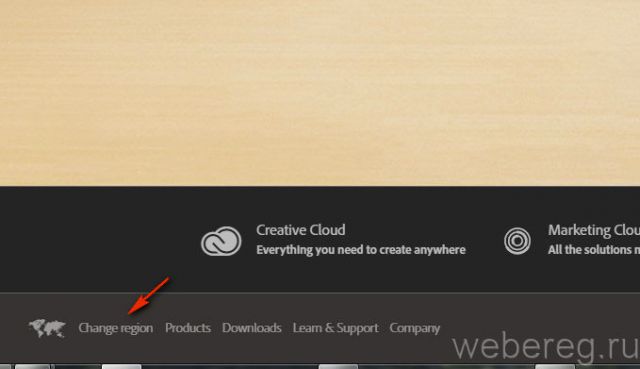
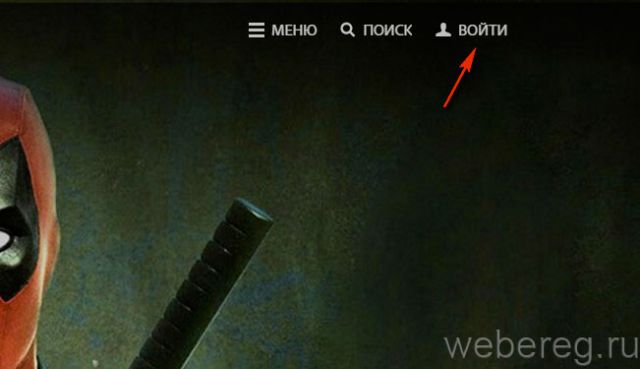
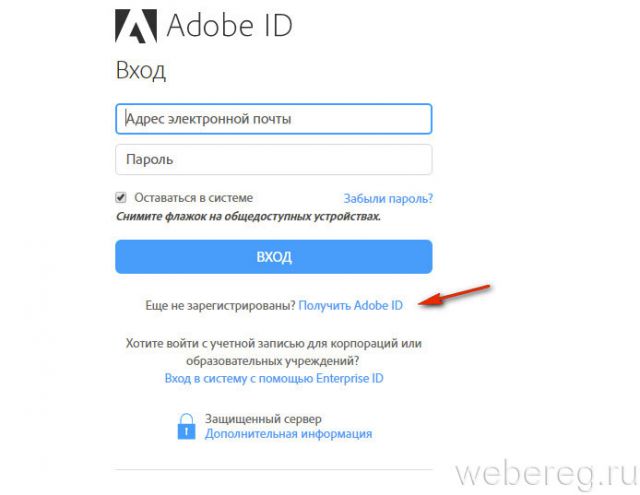
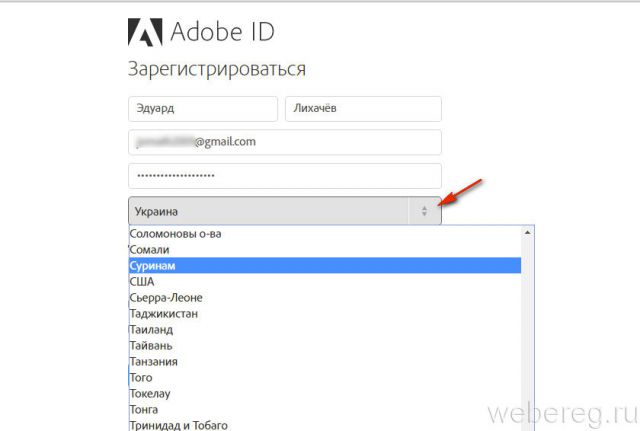
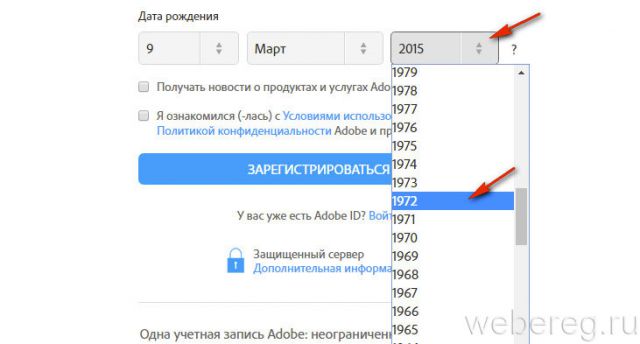
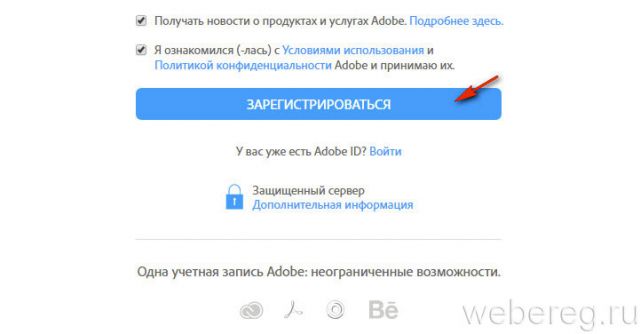
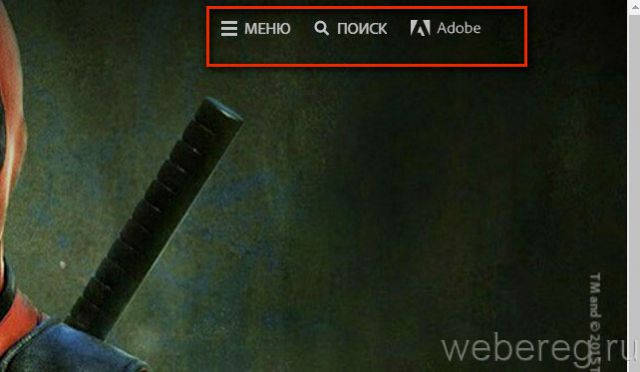
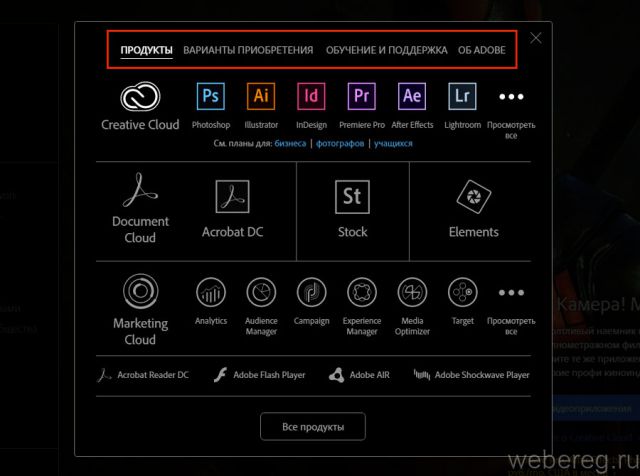
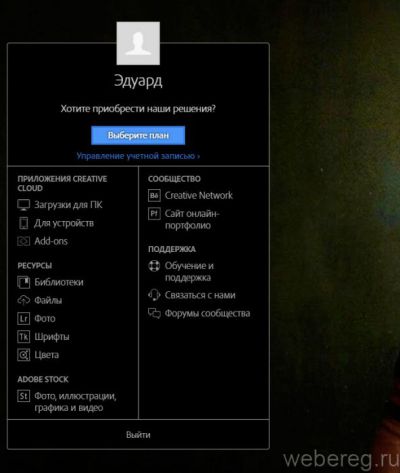
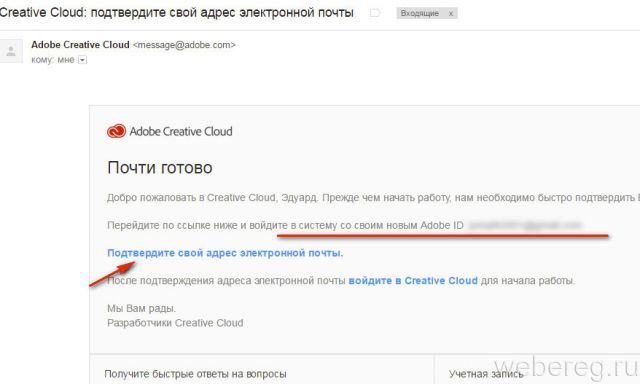
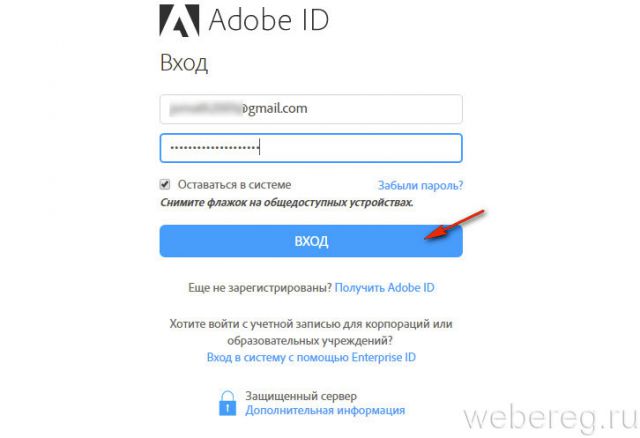



Комментарии
Анастасия Вячес... 23.07.16
Не могу создать ID
При заполнении пароля, ниже появляется маленькое окошко, что пароль должен соответствовать как нижнему, так и верхнему регистру.. Но где тут нижний? Если устанавливаешь пароль только в одной строке... Не понятно..
Гость 23.11.16
ОМГ, нижний и верхний регистр-это строчные и ЗАГЛАВНЫЕ буквы... следовательно, пароль должен содержать как заглавные буквы, так и строчные . Стыдно такие вопросы задавать.
Ваня 22.10.16
Полностью поддерживаю Анастасию, у меня все именно так!
Эльмира 04.12.16
Не могу зарегистрироваться adobe id. Запрашивает верхнее сходство пароля, но я не знаю, я раньше не регистрировалась.
Михаил 07.01.17
Я один раз попробовал зарегистрироваться, потом мне говорят, что в соответствии с «Условиями использования службы» вы не имеете права пользоваться этим продуктом или услугой. Как мне быть? Кстати, верхний и нижний то-есть должна быть БОЛЬШАЯ БУКВА.
Екатерина 05.07.18
А что делать, если не можешь войти в аккаунт со смартфона?